Jak włączyć IPv6 na routerze TP-Link Wi-Fi 6?

Jak znaleźć ustawienia IPv6 na moim routerze TP-Link Wi-Fi 6? Jak włączyć IPv6 na routerze TP-Link i zmienić wszystkie powiązane ustawienia.
Usługi lokalizacji umożliwiają bardziej spersonalizowane działanie w systemie Windows 11, umożliwiając wyświetlanie informacji opartych na lokalizacji. Dokładna lokalizacja oznacza lepsze raportowanie pogody, trafniejsze wiadomości lokalne i ogólnie większą funkcjonalność aplikacji i systemu Windows. Minusem jest to, że po włączeniu usług lokalizacyjnych jesteś śledzony, co może stanowić dla ciebie problem z prywatnością. W tym artykule dowiesz się, jak włączać, wyłączać i konfigurować usługi lokalizacji w systemie Windows 11. Zacznijmy.
Zawartość
Włączanie i wyłączanie usług lokalizacji w systemie Windows 11
Aby włączyć usługi lokalizacji w systemie Windows 11, najpierw kliknij lub naciśnij przycisk Start na pulpicie, a następnie w aplikacji Ustawienia . Alternatywnie możesz nacisnąć Win + I na klawiaturze.

Uzyskaj dostęp do aplikacji Ustawienia w menu Start
WSKAZÓWKA: Aby uzyskać więcej informacji na temat otwierania aplikacji Ustawienia , zapoznaj się z tymi 17 sposobami otwierania ustawień w systemie Windows 11 .
W oknie Ustawienia wybierz Prywatność i bezpieczeństwo w lewym okienku. Jeśli lewy panel nie jest widoczny, kliknij lub naciśnij przycisk hamburgera ( Otwórz nawigację ) w lewym górnym rogu okna. Następnie przewiń w dół w prawym okienku, aż dojdziesz do lokalizacji i kliknij/dotknij go.

Wybierz Prywatność i bezpieczeństwo w menu Ustawienia, a następnie kliknij Lokalizacja
Spowoduje to wyświetlenie strony ustawień lokalizacji . Aby włączyć lub wyłączyć usługi lokalizacyjne , kliknij lub dotknij przełącznika obok nich. Przełącza dokładną lokalizację dla systemu Windows 11.

Włączanie i wyłączanie usług lokalizacji w systemie Windows 11
Włączanie usług lokalizacyjnych dla aplikacji
Przełącznik Usługi lokalizacyjne przełącza precyzyjne pozycjonowanie dla systemu operacyjnego (daje na przykład możliwość włączenia Podświetlenia nocnego ). Z drugiej strony przełącznik „ Zezwalaj aplikacjom na dostęp do Twojej lokalizacji ” przełącza lokalizację poszczególnych aplikacji (takich jak Pogoda , Mapy , Poczta i Kalendarz itp.). Jeśli chcesz umożliwić aplikacji dostęp do swojej lokalizacji, upewnij się, że przełącznik jest ustawiony w pozycji Wł .

Włącz lub wyłącz dostęp do lokalizacji dla aplikacji z tym przełącznikiem
Następnie możesz wybrać, które aplikacje będą miały dostęp do Twojej lokalizacji, przełączając przełączniki obok każdej aplikacji na liście. Kliknij lub dotknij strzałki obok przełącznika „ Zezwalaj aplikacjom na dostęp do Twojej lokalizacji ”, jeśli aplikacje nie są widoczne.

Wybierz, które aplikacje mają dostęp do Twojej lokalizacji
Ten poziom szczegółowości jest świetny, jeśli martwisz się o prywatność. Możesz przeglądać listę aplikacji systemu Windows 11, które żądały użycia Twojej lokalizacji, i włączać lub wyłączać dostęp do lokalizacji dla dowolnej z nich.
Konfigurowanie domyślnej lokalizacji w systemie Windows 11
Inną przydatną opcją w oknie Ustawienia lokalizacji jest Domyślna lokalizacja . Pozwala wybrać lokalizację rezerwową, jeśli bardziej precyzyjne pozycjonowanie nie jest dostępne (lub jeśli wyłączysz usługi lokalizacji ). Aby ustawić domyślną lokalizację dla komputera z systemem Windows 11, przewiń w dół w oknie Ustawienia lokalizacji , aż zobaczysz sekcję Domyślna lokalizacja , a następnie kliknij lub dotknij Ustaw domyślną .
Ustawianie domyślnej lokalizacji w systemie Windows 11
Spowoduje to uruchomienie aplikacji Mapy . W monicie kliknij lub naciśnij Ustaw lokalizację domyślną .

Kliknij lub dotknij Ustaw domyślną lokalizację
Możesz teraz wpisać adres w polu tekstowym lub wybrać lokalizację na mapie, klikając Wybierz lokalizację . Możesz wybrać dowolną lokalizację na kuli ziemskiej. Następnie naciśnij Enter na klawiaturze.

Wpisz adres lub wybierz lokalizację na mapie
Po wybraniu lokalizacji domyślnej możesz zamknąć Mapy . Jeśli nie jesteś zadowolony, wybierz jedną z dwóch opcji w monicie: wyczyść swoją lokalizację lub zmień ją.
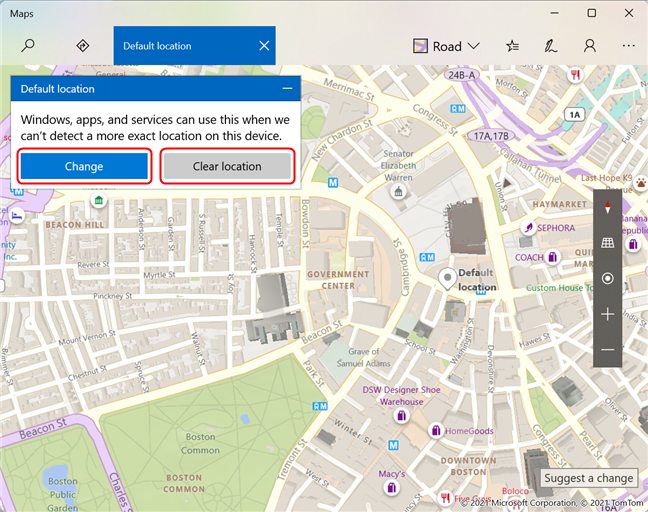
Zmiana i czyszczenie domyślnej lokalizacji w systemie Windows 11
Po zakończeniu zamknij aplikację Mapy .
UWAGA: Gdy usługi lokalizacji są włączone i można zlokalizować urządzenie, lokalizacja domyślna jest ignorowana.
Czyszczenie historii lokalizacji w systemie Windows 11
Kolejną przydatną funkcją, którą system Windows 11 oferuje osobom ceniącym swoją prywatność, jest możliwość usunięcia historii lokalizacji. Domyślnie, gdy usługi lokalizacji są włączone, komputer lub urządzenie z systemem Windows 11 przechowuje lokalizacje przez ograniczony czas. Historię możesz usunąć na stronie ustawień lokalizacji . Przewiń w dół, aż dojdziesz do Historii lokalizacji . Kliknij lub naciśnij przycisk Wyczyść po prawej stronie, aby usunąć historię lokalizacji. Jeśli operacja się powiedzie, obok przycisku pojawi się znacznik wyboru.

Usuń historię lokalizacji, naciskając Wyczyść
Czy martwisz się o prywatność podczas korzystania z systemu Windows 11?
Usługi lokalizacji wykorzystują informacje o punkcie dostępu bezprzewodowego, dane pozycjonowania GPS i informacje z wieży komórkowej w celu zlokalizowania komputera lub urządzenia z systemem Windows 11. Według firmy Microsoft te informacje są udostępniane tylko partnerom świadczącym usługi lokalizacyjne. Ponadto każda aplikacja, która ma dostęp do Twojej dokładnej lokalizacji, może potencjalnie śledzić Twój ruch. Chociaż ustawienia wyświetlane przez system Windows 11 w sekcji Lokalizacja są dość szczegółowe, niektóre osoby mogą nadal czuć się niekomfortowo z tą funkcją. Czy obawiasz się, że zostaniesz śledzony? Czy korzystasz z usług lokalizacyjnych ? Daj nam znać w komentarzach.
Jak znaleźć ustawienia IPv6 na moim routerze TP-Link Wi-Fi 6? Jak włączyć IPv6 na routerze TP-Link i zmienić wszystkie powiązane ustawienia.
Jak uruchomić dowolną aplikację jako administrator w systemie Windows 11. Jak używać CMD, PowerShell lub Windows Terminal do uruchamiania programu jako administrator.
Przewodnik po wszystkich metodach uruchamiania aplikacji Informacje o systemie (msinfo32.exe) w systemie Windows 10, 7 i 8. Poznaj skróty i polecenia uruchamiające msinfo32.
Internet Explorer 11 to ostatnia wersja tej przeglądarki Microsoft. Oto jak pobrać i zainstalować przeglądarkę Internet Explorer 11 w systemie Windows 7, Windows 8.1 i Windows 10.
Jak umieścić w pełnym ekranie Google Chrome i inne przeglądarki: Mozilla Firefox, Microsoft Edge i Opera. Jak wyjść z trybu pełnoekranowego.
Jak zmienić format zrzutu ekranu na smartfonach i tabletach z Androidem, z PNG na JPG lub z JPG na PNG. Zobacz jak to zrobić krok po kroku.
Jak włączyć wtyczkę Java Runtime we wszystkich głównych przeglądarkach internetowych dla systemu Windows: Google Chrome, Firefox, Opera, Internet Explorer i Microsoft Edge.
Dowiedz się, jak rozwiązać problem z aplikacjami Windows 10, które nie wyświetlają się w menu Start. Znajdź skuteczne rozwiązania dotyczące ikon pobierania i brakujących kafelków.
Jak przywrócić domyślne skróty i domyślne ikony systemu Windows. Przewodnik dotyczy zarówno systemu Windows 10, jak i Windows 11.
Jak otworzyć Podgląd zdarzeń z CMD, korzystając z eventvwr.msc, polecenia eventvwr oraz wielu innych metod i skrótów.
Co to jest rozszerzenie Microsoft Edge? Jak uzyskać rozszerzenia. Jak skonfigurować rozszerzenia Edge. Jak ukryć lub usunąć rozszerzenia w Edge.
Gdzie jest Kosz w Windows 10 i 11? Wszystkie sposoby jego otwarcia, w tym dostęp do ukrytego folderu $Recycle.Bin na dysku.
Jak otworzyć Panel sterowania w systemie Windows 10 i Windows 11. W pełni zaprezentowane polecenia i skróty do jego otwierania.
Jak zwiększyć lub zmniejszyć jasność w systemie Windows 10 za pomocą klawiatury, szybkich akcji systemu Windows 10s, aplikacji Ustawienia i więcej. Poznaj różne metody dostosowywania jasności ekranu.
Zobacz listę wszystkich kont użytkowników istniejących na komputerze z systemem Windows, w tym użytkowników ukrytych lub wyłączonych. Jak używać polecenia Net User.
Jeśli nie potrzebujesz już korzystać z Galaxy AI na swoim telefonie Samsung, możesz wyłączyć tę funkcję, wykonując bardzo prostą czynność. Oto instrukcje dotyczące wyłączania Galaxy AI na telefonach Samsung.
Jeśli nie potrzebujesz żadnej postaci AI na Instagramie, możesz ją szybko usunąć. Oto przewodnik po usuwaniu postaci AI z Instagrama.
Symbol delty w programie Excel, znany również jako symbol trójkąta, jest często używany w tabelach danych statystycznych do wyrażania rosnących lub malejących liczb albo dowolnych danych zależnie od życzenia użytkownika.
Oprócz udostępniania pliku Arkuszy Google zawierającego wszystkie wyświetlane arkusze, użytkownicy mogą zdecydować się na udostępnienie obszaru danych Arkuszy Google lub udostępnienie arkusza w Arkuszach Google.
Użytkownicy mogą także dostosować ustawienia tak, aby pamięć ChatGPT była wyłączana w dowolnym momencie, zarówno w wersji mobilnej, jak i komputerowej. Oto instrukcje dotyczące wyłączania pamięci ChatGPT.
Domyślnie usługa Windows Update automatycznie sprawdza dostępność aktualizacji. Możesz także zobaczyć, kiedy miała miejsce ostatnia aktualizacja. Poniżej znajdziesz instrukcje, jak sprawdzić, kiedy system Windows został ostatnio zaktualizowany.
Generalnie rzecz biorąc, operacja usunięcia karty eSIM na iPhonie jest dla nas równie prosta do wykonania. Oto instrukcje dotyczące usuwania karty eSIM z iPhone'a.
Użytkownicy iPhone'a oprócz zapisywania zdjęć Live Photos w formie filmów mogą bardzo łatwo przekonwertować zdjęcia Live Photos do formatu Boomerang.
Wiele aplikacji automatycznie włącza funkcję SharePlay podczas rozmów FaceTime, co może spowodować przypadkowe naciśnięcie niewłaściwego przycisku i zrujnowanie połączenia wideo.
Po włączeniu funkcji Kliknij, aby wykonać funkcja ta działa, rozpoznaje tekst lub obraz, w który kliknięto, i na tej podstawie podejmuje odpowiednie działania kontekstowe.
Włączenie podświetlenia klawiatury sprawi, że będzie ona świecić, co jest przydatne podczas pracy w warunkach słabego oświetlenia lub sprawi, że kącik gracza będzie wyglądał bardziej stylowo. Poniżej możesz wybrać jeden z czterech sposobów włączania podświetlenia klawiatury laptopa.
Istnieje wiele sposobów na przejście do trybu awaryjnego w systemie Windows 10, na wypadek gdybyś nie mógł wejść do systemu Windows i się do niego dostać. Aby przejść do trybu awaryjnego systemu Windows 10 podczas uruchamiania komputera, zapoznaj się z poniższym artykułem z serwisu WebTech360.
Grok AI rozszerzył swój generator zdjęć AI, aby umożliwić przekształcanie osobistych zdjęć w nowe style, np. tworzenie zdjęć w stylu Studio Ghibli ze słynnymi filmami animowanymi.
Użytkownicy usługi Google One AI Premium mogą skorzystać z miesięcznego bezpłatnego okresu próbnego, w trakcie którego mogą się zarejestrować i zapoznać z wieloma ulepszonymi funkcjami, takimi jak asystent Gemini Advanced.
Począwszy od systemu iOS 18.4 firma Apple umożliwia użytkownikom decydowanie, czy w przeglądarce Safari mają być wyświetlane ostatnie wyszukiwania.




























